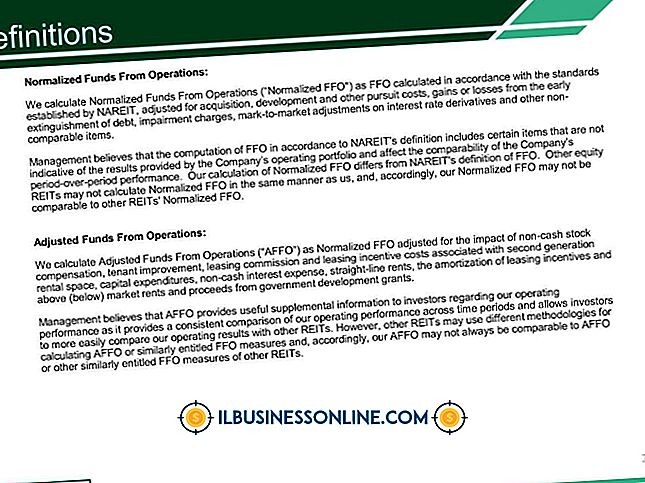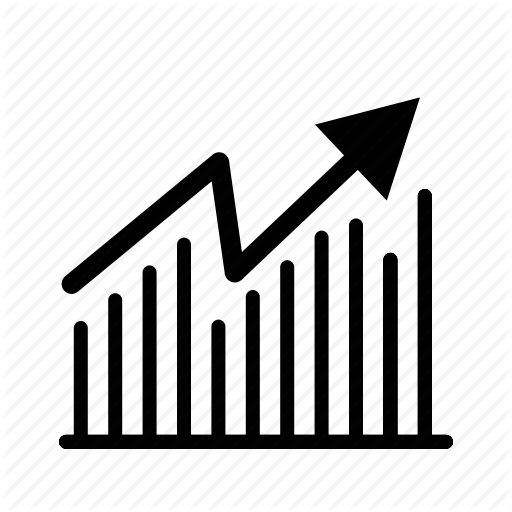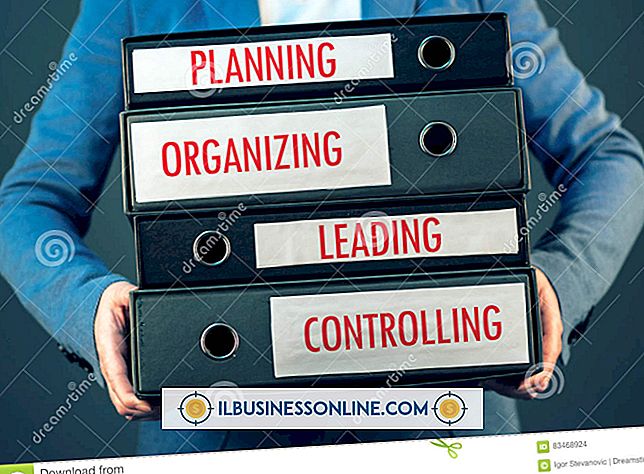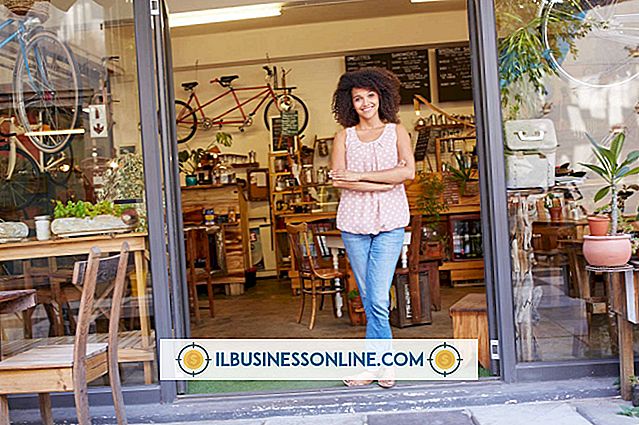Cara Menggunakan Registry untuk Memblokir Situs Web

Registri Windows adalah database yang menampung pengaturan konfigurasi untuk semua perangkat lunak dan perangkat keras yang digunakan pada komputer bisnis Anda. Dengan mengubah pengaturan ini, Anda dapat mengubah perilaku program komputer Anda. Meskipun dimungkinkan untuk memblokir situs web tertentu menggunakan perangkat lunak firewall atau program lain, Anda juga dapat memblokir situs web menggunakan registri Windows. Meskipun metode ini cepat dan gratis, harap berhati-hati. Mengedit kunci registri yang salah dapat menyebabkan kerusakan yang tidak dapat dibatalkan pada komputer Anda. Jangan mengubah registri kecuali Anda yakin dengan keterampilan komputer Anda.
1.
Klik ikon Mulai di sudut kiri bawah layar Anda dan kemudian ketik "regedit" di bidang "Cari program dan file".
2.
Klik panah kecil di sebelah folder "HKEY_CURRENT_USER" yang terletak di sebelah kiri, diikuti oleh folder "Software", lalu folder "Microsoft", lalu folder "Windows", lalu folder "CurrentVersion", lalu folder Folder "Pengaturan Internet", lalu folder "ZoneMap" dan akhirnya klik folder "Domain" sekali untuk menyorotnya.
3.
Klik "Edit" di jendela toolbar registri Windows, dan kemudian pilih "Baru, " diikuti oleh "kunci." Ketikkan nama lengkap situs web yang ingin Anda blokir (misalnya, //www.google.com). Ini akan menjadi nama folder.
4.
Klik folder yang baru saja Anda beri nama setelah situs terlarang, dan kemudian klik "Edit" di jendela toolbar registri Windows, diikuti oleh "Baru, " dan kemudian pilih "Nilai D-WORD (32-bit)." Ganti nama nilai default yang muncul di jendela sebelah kanan "*" untuk menyertakan semua subdomain juga dibatasi.
5.
Sorot nilai "*", lalu klik "Edit" di bilah alat registri Windows, diikuti oleh "Ubah." Ubah nilainya menjadi "4." Ini berkomunikasi dengan browser Internet Explorer bahwa situs dibatasi. Metode ini tidak akan berfungsi dengan browser umum lainnya seperti Safari, Chrome atau Firefox. Namun, Anda dapat memblokir situs web di browser tersebut dengan menggunakan alat pemblokir situs web bawaan.
6.
Ulangi proses untuk semua situs lain yang ingin Anda blokir dari komputer Anda. Domain Anda sekarang tidak dapat diakses melalui Internet Explorer hingga Anda mengubahnya di program Editor Registri.
Tip
- Selalu buat salinan folder registri Windows yang ingin Anda ubah. Ini akan memungkinkan Anda untuk membatalkan kerusakan yang mungkin Anda sebabkan secara tidak sengaja saat mengedit registri.